Zmiana smartfona na nowy wiąże się z ustawieniem opcji. Jeśli właśnie wyjąłeś nowego Samsunga Galaxy z pudełka, to sprawdź te porady, żeby dowiedzieć się, które funkcje warto zmienić w pierwszej kolejności.
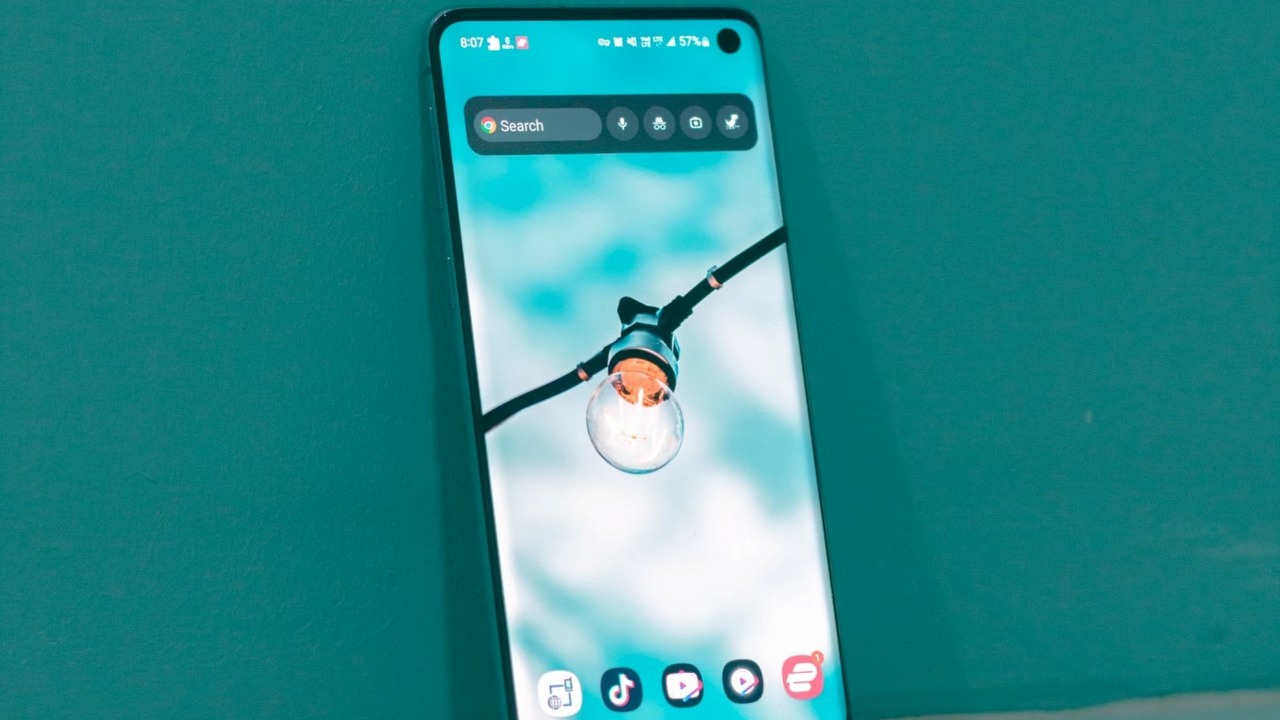
Kupując nowego smartfona nie zawsze trzymamy się tej samej marki. Mimo, że większość producentów korzysta z Androida, to wprowadzają także swoje autorskie nakładki, które mogą zmieniać nawigację po systemie. Dlatego warto dowiedzieć się, jakie na jakie opcje zwrócić uwagę, żeby z nowe telefonu korzystało się wygodnie już od samego początku. Nieważne, czy mowa o iPhonie czy Google Pixel. W tym konkretnym przypadku jednak poruszamy temat Samsunga Galaxy.

Gesty przeciągania sprawiają, że używanie smartfona jest bardziej dynamiczne, jak dziwnie by to nie brzmiało. Zamiast trzech tradycyjnych przycisków u dołu ekranu wykonujemy akcje krótkimi ruchami dłoni, co jest bardziej naturalne.
Żeby je uruchomić należy wejść w Ustawienia, następnie Pasek nawigacji, a na końcu zaznaczyć Gesty przeciągania. Warto przetestować sobie tę opcję i jeśli nie będziemy mogli się przyzwyczaić, to zawsze można powrócić do klasycznego układu.
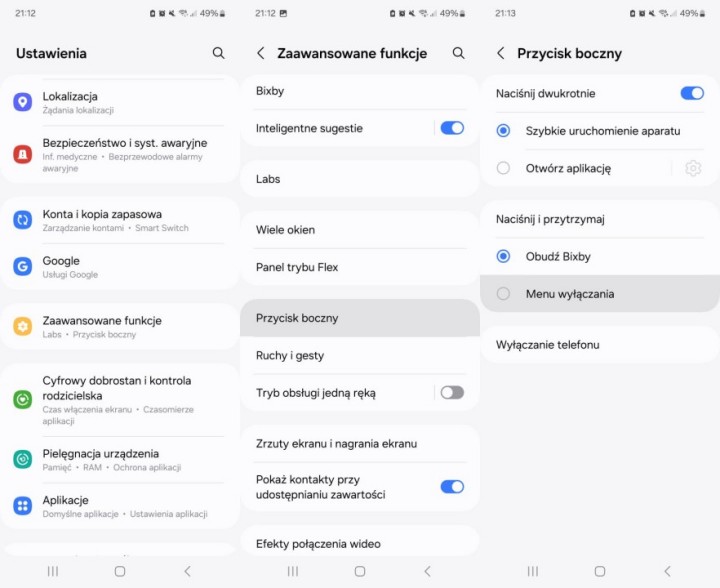
W dawnych czasach przytrzymanie przycisku Power na telefonie wywoływało menu kontekstowe pozwalające nam całkowicie wyłączyć urządzenie lub je zrestartować. Obecnie najczęściej włączymy w ten sposób asystenta głosowego, którym w przypadku smartfonów Samsung Galaxy jest Bixby. Możemy jednak przywrócić oryginalną funkcję w kilku krokach, żeby mieć łatwiejszy dostęp do jednej z podstawowych opcji:
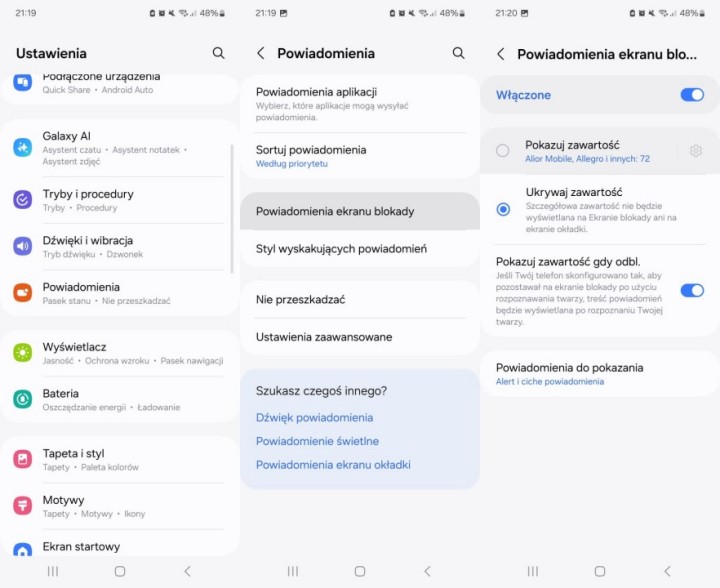
Domyślnie, gdy otrzymujemy powiadomienie na ekranie blokady, to widzimy jedynie aplikację, z jakiej ono pochodzi. Możemy to zmienić i po wybraniu opcji pokazywania zawartości powiadomień od razu będzie wiedzieli, czy na przykład wiadomość na WhatsAppie wymaga naszej natychmiastowej odpowiedzi, czy może trochę poczekać. To oczywiście dosyć kontrowersyjna opcja, ponieważ każdy może zobaczyć szczegóły powiadomienia, jeśli spojrzy na ekran blokady. Funkcja jest jednak wygodna i warto ją chociaż przez chwilę przetestować:
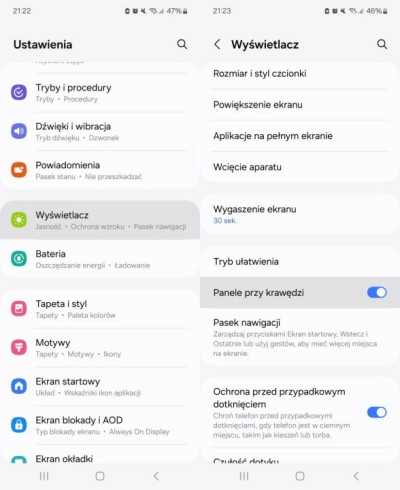
Przeglądając zdjęcia, czytając ebook lub po prostu przewijając pulpit smartfona nasz palec ląduje na krawędzi ekranu. Niestety często zamiast oczekiwanego przewinięcia otworzymy boczny panel z aplikacjami. Teoretycznie to powinno nam ułatwić przejście do wybranych programów, ale zdecydowanie częściej funkcja po prostu przeszkadza. Na szczęście w kilku krokach możemy ją wyłączyć:
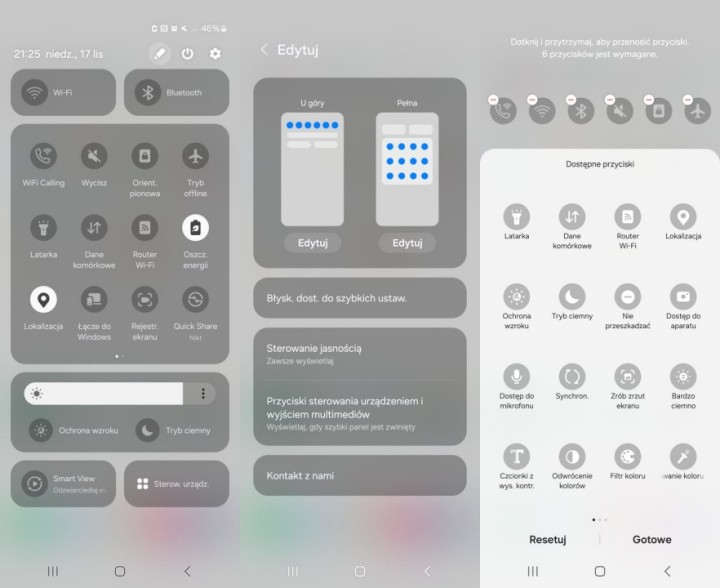
Szybkie ustawienia są bardzo wygodną opcją, które pozwalają nam w błyskawiczny sposób uruchomić wybraną funkcje smartfona: latarkę, kalkulator, tryb ciemny lub Internet mobilny. Nie wszystkie jednak opcje mogą nas interesować, a te najbardziej przydatne są położone dosyć daleko. Możemy jednak panel szybkich ustawień edytować, żeby pod ręką mieć te funkcje, z których sami najczęściej korzystamy:
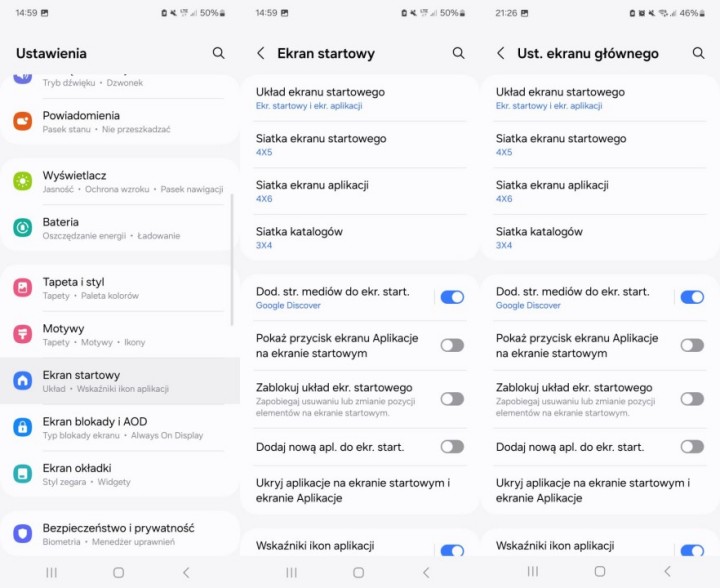
Obecnie na pulpicie smartfonów możemy ustawić znacznie więcej aplikacji, niż to było możliwe w przeszłości. Z jakiegoś powodu jednak domyślnie w opcjach wciąż wybrany jest niewielki układ sprawiający, że w jednym rzędzie zmieścimy zaledwie cztery ikony. Dlatego warto to zmienić i sprawdzić, na ile pozwala nam nasz smartfon. Może to być nawet układ 5x6:
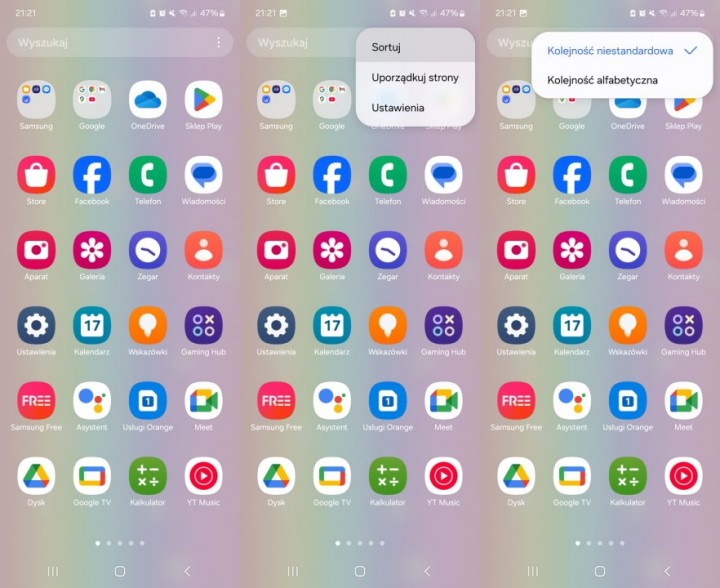
Zaletą Androida, która dopiero od niedawna jest dostępna także dla użytkowników iOS-a, jest możliwość swobodnego ustawienia aplikacji. Niestety duża część programów jest pochowana po folderach. Jeśli nie jesteś ich fanem, to warto zrobić dwie rzeczy. Najpierw przytrzymaj palec na danym folderze i wybierz Usuń folder. Potem w prawym górnym rogu wybierz ikonę trzech kropek i w ustawieniach sortowania zaznaczy kolejność alfabetyczną. Dzięki temu łatwiej odnaleźć się w natłoku różnych programów.
Dziękujemy za przeczytanie artykułu.
Ustaw GRYOnline.pl jako preferowane źródło wiadomości w Google
Więcej:Użytkownicy iPhone’a 17 Pro i Pro Max zgłaszają statyczne szumy z głośnika podczas ładowania

Autor: Zbigniew Woźnicki
Przygodę z publicystyką i pisaniem zaczął w serwisie Allegro, gdzie publikował newsy związane z grami, technologią oraz mediami społecznościowymi. Wkrótce zawitał na GRYOnline.pl i Filmomaniaka, pisząc o nowościach związanych z branżą filmową. Mimo związku z serialami, jego serce należy do gier wszelakiego typu. Żaden gatunek mu nie straszny, a przygoda z Tibią nauczyła go, że niebo i muzyka w grach są całkowicie zbędne. Przed laty dzielił się swoimi doświadczeniami, moderując forum mmorpg.org.pl. Uwielbia ponarzekać, ale oczywiście konstruktywnie i z umiarem. Na forum pisze pod ksywką Canaton.